KISI -KISI UJIAN TENGAH SEMESTER 1 TIK
1. Pengertian Grafis Vektor dan Bitmap
2. Perbandingan Vektor dan Bitmap
3. Contoh Program Aplikasinya
4. Cara Menjalankan Program Corel Draw
5. Identifikasi menu dan Ikon, Fungsi d an kegunaan masing - masing menu dan ikon.
Selasa, 09 Oktober 2012
DASAR DESAIN GRAFIS
MATERI TEKNOLOGI INFORMASI & KOMUNIKASI
PERTEMUAN I dan II KELAS XII SEMESTER 1
PENGENALAN GRAFHIC / GRAFIS
BERBASIS VEKTOR DAN GRAFIS BERBASIS
BITMAP
A.
GRAPHIC /
Grafis
Adalah gambar yang terbentuk dari titik-titik yang mempunyai koordinat.
Grafis
dibedakan menjadi 2
- Vector Graphic
Adalah
jenis grafis yang berbasis pada vector, tersimpan sebagai vector berupa
algoritma. Contoh yang dipergunakan dalam Corel draw adalah bertipe ….cdr
Contoh :
Latihan1.cdr
- Bitmap Graphic
Adalah
jenis grafis yang disimpan dalam bentuk pixel/dot/titik/raster yang mempunyai
lokasi khusus dan nilai warna. Format standar dari bitmap graphic adalah .bmp
Biasanya
grafik yg umum ( .bmp ) memiliki kapasitas yang besar dengan kualitas baik.
Untuk mendapatkan ukuran yg lebih kecil maka grafik .bmp biasanya dikompres (
dilakukan pemotongan-pemotongan bilangan bit ataupun bit-bit warna ). Format
umum yang digunakan untuk grafik yg dikompres adalah JPEG maupun JPG.
Contoh
: Latihan2.jpeg, Kumis.jpeg dll
Penjelasan
tentang Graphic
1.
Vector
Graphic
Adalah
jenis grafis yang berbasis pada vector, tersimpan sebagai vector berupa
algoritma. Sehingga keakuratan ukuran bisa dilakukan secara matematis, contoh :
Untuk membuat suatu lingkaran dapat disesuaikan dengan radius, set lokasi,
spesifikasi warna, dapat diubah ukuran dan warnanya.
Keunggulan yang sangat terlihat dengan mata adalah jika
dilakukan zoom / perbesaran maka grafis berbasis vector akan terlihat dengan
jelas tanpa mengurangi kualitas gambar.
Contoh
program yang berbasis vector :
-
CorelDraw
-
AutoCAD
-
Macromedia FreeHand
-
Adobe Ilustrator
-
Dll
2.
Berbasis
bitmap.
Contoh
progamnya :
-
Photoshop
-
Photoimpact 12
-
Corel photopaint
-
Dll
COREL DRAW
Merupakan
salah satu software pengolah grafis yang berbasis vector yang cukup popular di
dunia. File yang dibuat pada CorelDraw memiliki ekstensi .cdr
 |
|||
 |
|||
|
|
|
|
|

|

Tampilan Lembar kerja Corel Draw 11
Beberapa Kelompok Toolbox dan kegunaannya

Toolbox CorelDraw 11

Toolbox CorelDraw 11

Toolbox CorelDraw 11
3.
Bitmap
Graphic
Adalah
jenis grafis yang disimpan dalam bentuk pixel/dot/titik/raster yang mempunyai
lokasi khusus dan nilai warna. Format standar dari
bitmap graphic adalah .bmp, memiliki kapasitas yang besar dengan kualitas baik.
Untuk mendapatkan ukuran yg lebih kecil maka grafik .bmp biasanya dikompres (dilakukan
pemotongan-pemotongan bilangan bit ataupun bit-bit warna). Format umum yang
digunakan untuk grafik yg dikompres adalah JPEG maupun JPG.
Contoh program yang berbasis Bitmap :
-
Adobe Photoshop
-
Paint
-
Paintshop pro
-
Corel photo paint dll
Kamis, 19 April 2012
Pertemuan Hari Jum'at 20 April 2012
Buatlah Grafik (chart bebas) dengan menggunakan data tabel berikut:
Kirim tugas anda dalam bentuk dokumen Excel via Email : heryb2@gmail.com
paling lambat 26 April 2012
paling lambat 26 April 2012
Format Subject : Nama_Kelas_No. Absensi_Nama Tugas
contoh : Farid Zakaria_XI A1_5_Tugas Membuat Grafik
MATERI TIK KELAS XI IPA 1-2
PERTEMUAN HARI JUM'AT 20 APRIL 2012
Membuat Grafik (Chart) pada MS. Excel 2007
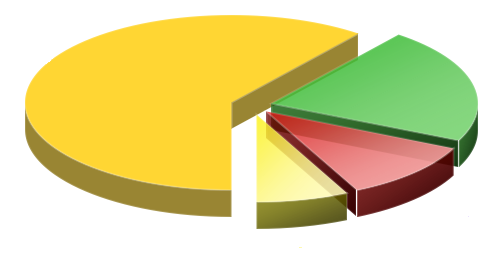 Grafik
atau chart merupakan media visual penerjemah data dalam bentuk angka
kedalam data dalam bentuk gambar. Dalam penelitian biasanya difungsikan
untuk menghubungkan data antara variabel x dan variabel y.
Grafik
atau chart merupakan media visual penerjemah data dalam bentuk angka
kedalam data dalam bentuk gambar. Dalam penelitian biasanya difungsikan
untuk menghubungkan data antara variabel x dan variabel y.
Cara membuat Garafik atau chart dalam microsoft excel 2007 begitu mudah. Yang pertama harus kita lakukan adalah menyiapkan
data terlebih dahulu, setelah itu kita lakukan langkah langkah membuat
grafik. Dalam latihan kali ini kita akan mencoba membuat grafik data penderita penyakit diabetes.
Pertama kita siapkan data seperti berikut:

Selanjutnya kita seleksi (Block) bagian data yang ingin kita buat grafik. Lihat kotak biru diatas!. Setelah itu kita plih menu insert, kemudian pilih chart. Ada banyak chart yang kita pilih, namun dalam latihan kali ini chart yang digunakan adalah 3d Colum.
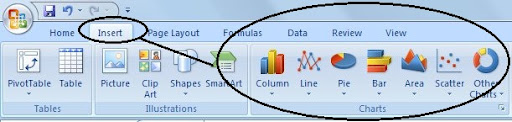
Kalau kita melakukan langkah diatas dengan benar maka grafik dari data di atas akan terlihat seperti berikut.
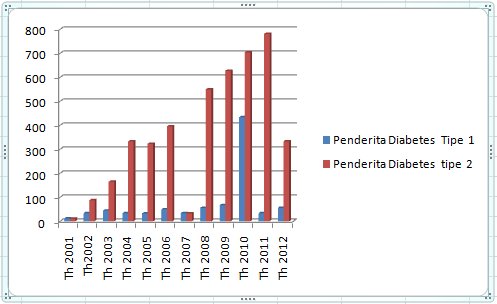
Video Tutorial membuat Grafik, disini:
Kamis, 12 April 2012
MATERI TIK KELAS XI IPA SMAN 1 WARUREJA
PERTEMUAN HARI JUM'AT 13 APRIL 2012
Tabel Pivot
adalah cara membuat laporan atau meringkas informasi tabel atau daftar data dalam excel sehingga diperoleh informasi yang ringkas dengan analisis informasi yang diperoleh dari kombinasi kolom data dalam tabel.
Dengan Pivot Table Excel kita dapat menganalisis, meringkas dan memanipulasi data sehingga kita memperoleh informasi untuk mengambil keputusan.
Misalnya anda memiliki data penjualan yang isinya 50.000 baris seperti terlihat pada Gambar 1
Dengan data itu anda ingin membuat laporan ringkas yang menunjukkan penjualan per wilayah dan produk (region and product).
Gambar 1. Ringkas tabel data berikut.

Caranya: Untuk
meringkas data di atas, anda dapat menggunakan pivot table. Pivot tables sngat cocok untuk analisis data seperti di atas.
meringkas data di atas, anda dapat menggunakan pivot table. Pivot tables sngat cocok untuk analisis data seperti di atas.
Peringatan: Pivot tables di Excel 2007 sangat berubah dari versi
Excel 97-2003. Untuk
membuat ringkasan pendapatan berdasarkan wilayah dan produk membutuhkan
klik mouse sebanyak 4 kali dan satu kali tahan tarik mouse (drag):
Pastikan bahwa data yang ada dalam daftar memiliki judul (pada baris paling atas) yang berbeda satu dengan lainnya (unik).
Pilih salah satu sel dalam database (data anda). Pilih Menu Insert – Pivot Table.
IntelliSense Excel (sensor cerdas Excel) akan menduga range data anda. Dan biasanya benar seperti pada Gambar 2. Dan Klik OK.


Dengan menekan tombok OK,
anda akan melihat tabel pivot yang masih kosong dan dua toolbar tabel
pivot baru, dan sebuah dialog daftar PivotTable baru. Dialog Excel versi
2007 memperlihatkan daftar filed pada bagian atas dan empat tempat
meletakkan (Drop Zone) field pada bagian bawah dialog, seperti terlihat
pada Gambar
Sedangkan pada Excel versi sebelumnya, maka anda harus menarik field dari Dialog Field
List langsung ke pivot
table. Proses ini sangat menyulitkan bagi orang yang masih baru mengenal
pivot tables. Dalam Excel 2007, anda menarik field dari dialog field
list bagian atas ke zona yang yang cocok pada bagian bawah dialog Field
List. Biasanya dengan hanya meng-klik field yang ada di dialog Field
List akan menempatkan field tersebut pada zona yang tepat. Untuk kasus
yang kita miliki ini, maka kita mencoba meletakkan produk merupakan
daftar yang ke bawah (judul baris) sedangkan wilayah merupakan judul
mendatar (judul kolom).

Gambar 3. Dialog PivotTable Field List di bagian atas dan Drop Zone di Bagian Bawah
Klik Check box Produk di
Dialog Field List bagian atas. Excel akan secara otomatis memasukkan ke
dalam Row Labels (Label baris) pada drop zone. Pivot table akan
menunjukkan daftar produk satu per satu (tidak ada duplikasi) pada Kolom
A (lihat Gambar 4).
Gambar 4. Klik sebuah field text, dan Excel memasukkan field itu ke area Baris.
Klik check box Pendapatan
yang ada di dialog Field List bagian atas. Dan karena field tersebut
adalah numeric maka Excel akan menambahkan pada bagian Values (nilai)
dari pivot table.
Jika anda meng-klik check
box Wilayah, maka Excel akan meletakkan field tersebut di area row
pada pivot table. Karena anda ingin wilayah menjadi judul kolom maka,
klik mouse, tahan dan tariklah field Wilayah dari dialog Field List dan
letakkan di drop zone Column Labels yang terletak di bagian bawah
dialog Field List.
Hasilnya adalah ringkasan data penjualan berdasarkan produk dan wilayah, seperti terlihat dalam Gambar 5.

Gambar 5. Pivot table membuat anda mudah untuk meringkas laporan.
Tingkat Lanjut: Pivot table memberikan banyak opsi (pilihan) yang sangat berguna. Untuk mempelajari lebih lanjut klik disini
Untuk Pemakai Versi Sebelumnya: Jika anda menyukai pivot table pro pada Excel versi sebelumnya, maka anda akan dengan cepat menggunakan pivot table
Excel 2007. Drop zones
telah diubah namanya. Drop Zone Row Area sekarang bernama Row Labels.
Sedangkan drop zone Column Area sekarang menjadi Column Labels. Drop
Page Field menjadi Report Filter. Dan drop zone Data Area menjadi ? Values (walaupun saya menyebutnya drop zone Values, dengan mengabaikan symbol ?).
Agar Lebih Mudah: Pada
awal pembuatan sebuah Pivot Table, maka dialog PivotTable Field List akan berada di layar sebelah kanan. Anda dapat memindahkan ke tengah dengan cara klik pada Judul Dialog dan tarik ke worksheet agar terlihat mengambang di atas worksheet dan mempermudah anda dalam mengatur data. Dalam membuat artikel ini saya menggeser ke tengah agar tampak dalam gambar yang disajikan sebagai contoh.
awal pembuatan sebuah Pivot Table, maka dialog PivotTable Field List akan berada di layar sebelah kanan. Anda dapat memindahkan ke tengah dengan cara klik pada Judul Dialog dan tarik ke worksheet agar terlihat mengambang di atas worksheet dan mempermudah anda dalam mengatur data. Dalam membuat artikel ini saya menggeser ke tengah agar tampak dalam gambar yang disajikan sebagai contoh.
Bentuk Drop Zone: Anda dapat mengatur bentuk dialog
PivotTable Field List dengan mengklik dropdown pada bagian atas. Bentuk
yang ditawarkan untuk tampilan ini ada lima (5). Tiga diantaranya tidak
menyertakan daftar field atau drop zones. Jika tampilan dialog box anda
tidak menampilkan salah satu bagian tersebut, maka gunakan panah
dropdown untuk mengembalikan tampilan ke Fields Section and Areas
Section Stacked. Ada juga yang menampilkan field dan drop zone secara
berdampingan.
Kesimpulan: Perintah
Insert – Pivot Table dapat meringkas ribuan baris data secara cepat. Excel tidak membutuhkan anda mengerti ru
musnya. Anda hanya harus dapat meletakkan field ke dala tata letak (layout) laporan.
Insert – Pivot Table dapat meringkas ribuan baris data secara cepat. Excel tidak membutuhkan anda mengerti ru
musnya. Anda hanya harus dapat meletakkan field ke dala tata letak (layout) laporan.
Perintah Di Menu: Insert – Pivot Table
Jumat, 06 April 2012
Selasa, 20 Maret 2012
DAFTAR NILAI....
| |||||||||||||||||||||||||||||||||||||||||||||||||||||||||||||||||||||||||||||||||||||||||||||||||||||||||||||||||||||||||||||||||||||||||||||||||||||||||||||||||||||||||||||||||||||||||||||||||||||||||||||||||||||||||||||||||||||||||||||||||||||||||||||||||||||||||||||||||||||||||||||||||||||||||||||||||||||||||||||||||||||||||||||||||||||||||||||||||||||||||||||||||||||||||||||||||||||||||||||||||||||||||||||||||||||||||||||||||||||||||||||||||||||||||||||||||||||||||||||||||||||||||||||||||||||||||||||||||||||||||||||||||||||||||||
Langganan:
Postingan (Atom)


